
Если вам нужна четкая инструкция по установке самой популярной программы для онлайнового интернет-общения, эта информация для вас!
Как произвести бесплатно установку на русском языке?
Установить Скайп на компьютер бесплатно просто. Сделайте следующее. Пошаговая установка:
1. Зайдите на официальный сайт разработчиков Скайпа — skype.com (там любая активная русская версия доступна без регистрации).
2. Выберите нужную версию (какую выбрать — смотря чем вы будете пользоваться — смартфоном, компьютером и т.д.), например: «Skype для рабочего стола Windows» (лучше загружать самую последнюю версию).
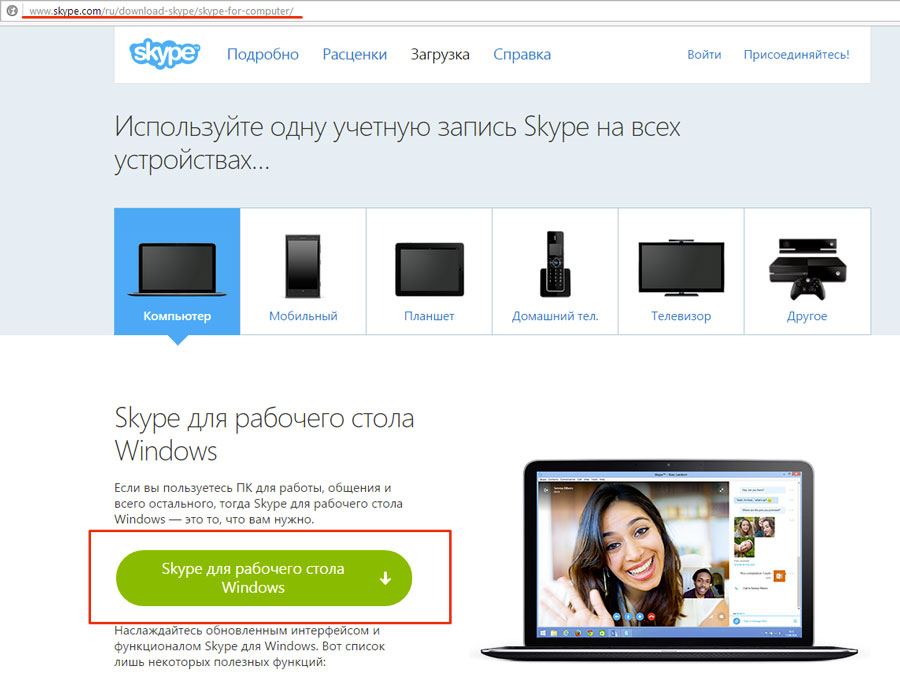
3. Теперь нужно ее скачать на свой компьютер (это бесплатно!).
4. Откройте «Загрузки» или ту папку, куда скачивался данный файл. Если вы не помните, куда именно сохраняются все закачки, откройте в своем браузере меню загрузок, нажав комбинацию клавиш «Ctrl+J».
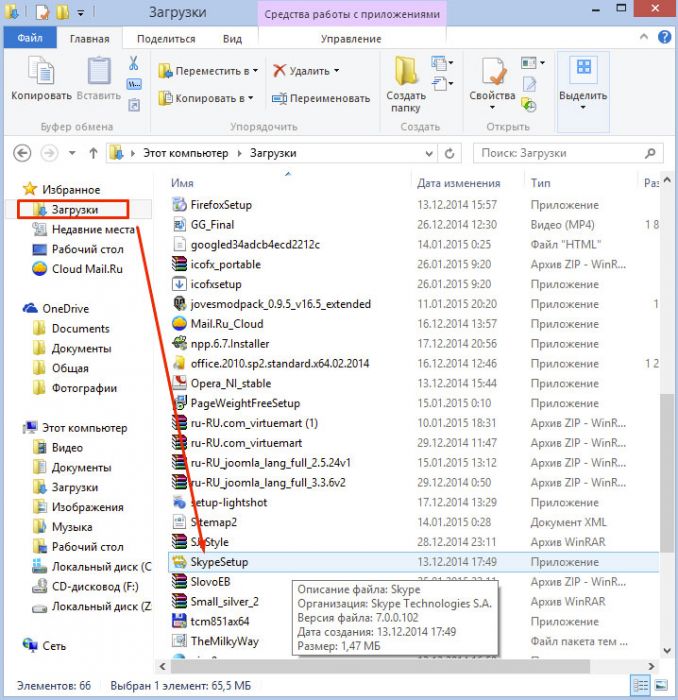
5. Распакуйте файлы, если это нужно, в отдельную папку.
6. Запустите установочный файл, который обычно имеет расширение «.exe».
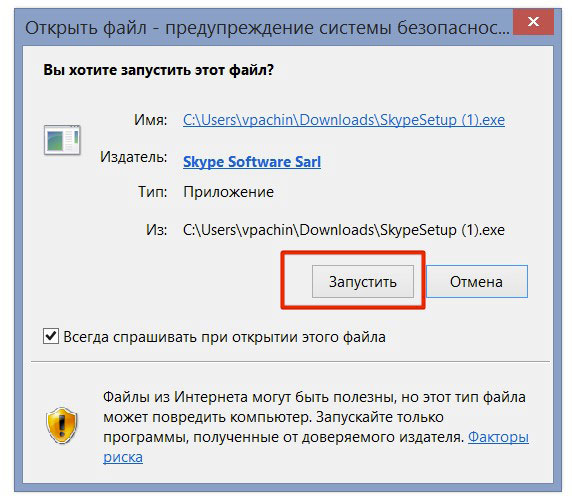
7. В открывшемся окне выберите нужный язык — русский. Этот же язык будет использоваться при работе с программой.
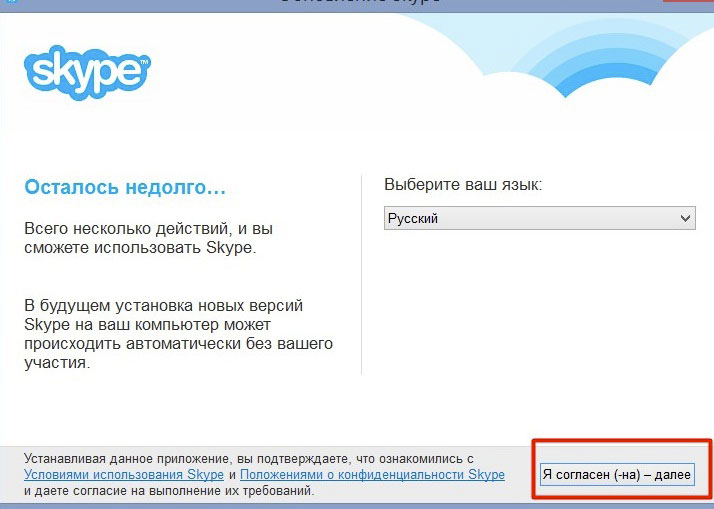
8. Подтвердите свое согласие с правилами (условиями) использования этого софта и с политикой конфиденциальности, нажав кнопку «Я согласен (-на) — далее».
9. Если необходимо сохранить в иную папку, а не туда, куда система автоматически направляет (обычно — это «Programm Files» на диске C), нажмите на этом шаге «Дополнительные настройки» и выберите свой уникальный путь.
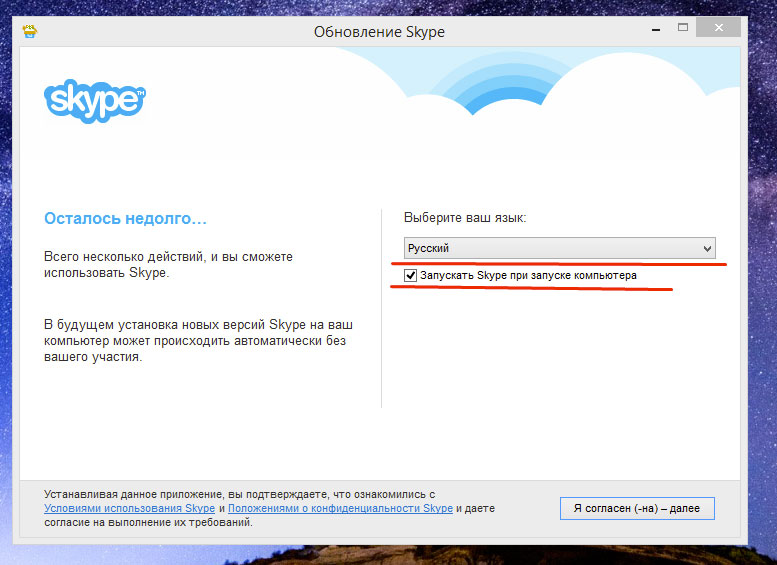
10. Уберите «галочку» напротив пункта о предложении установить поисковую систему, если она вам не нужна.
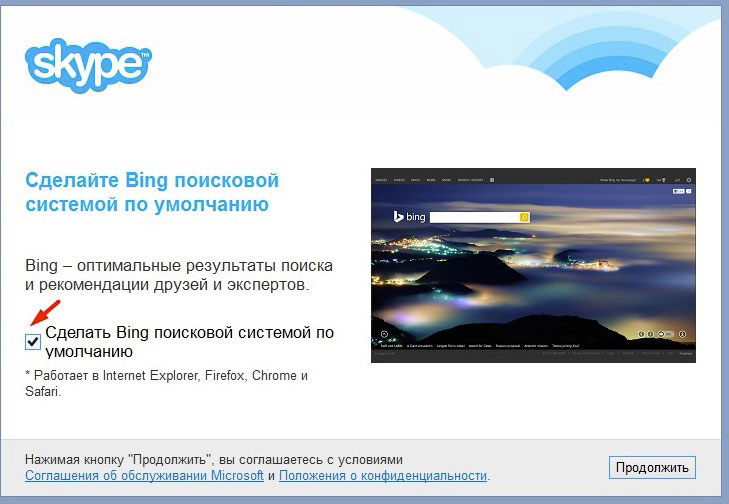
11. Жмите на «Продолжить» и ждите около полуминуты, пока идет установка.
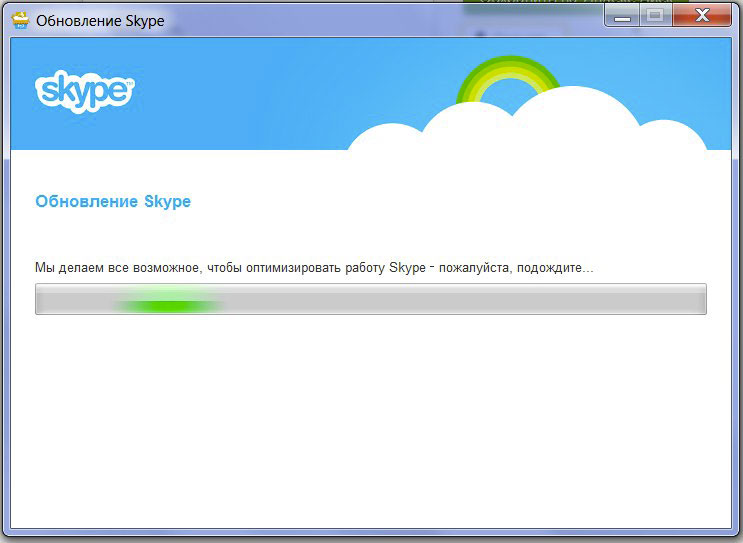
12. Когда комп установит Скайп, останется только войти в него, если это не произошло автоматически.
13. Войдите в свой аккаунт или создайте новый. Теперь у вас есть бесплатный Скайп.
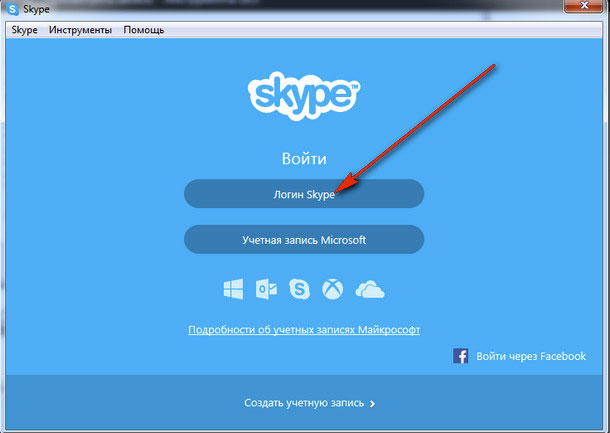
14. Проверьте камеру и микрофон на работоспособность.
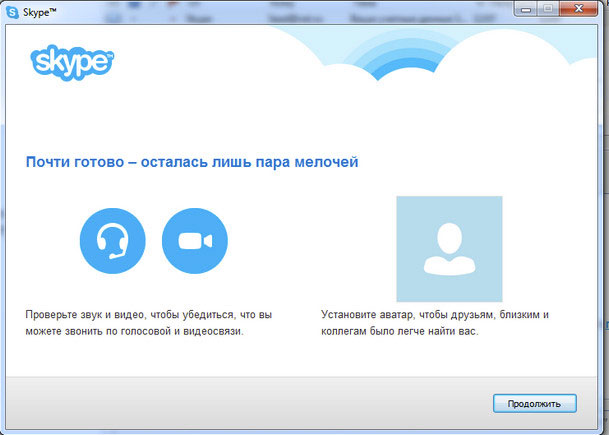
Также установите «аватарку» (аватар), чтобы выразить себя.
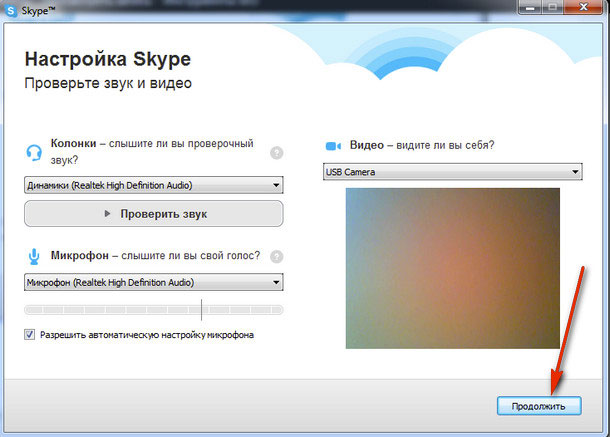
15. Все готово к использованию. Теперь еще один компьютер имеет возможность предоставить Скайп своим владельцам!
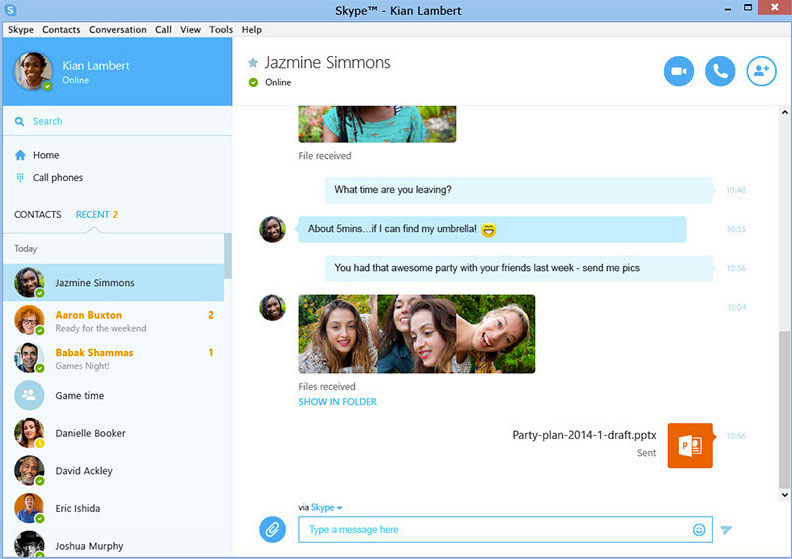
Почему не устанавливается Skype?
Не всегда проще установить программу, чем найти ее нормально работающую версию. Вы попытались установить программу по инструкции — не получилось? При неудаче, которая может настигнуть любого пользователя, у него возникает резонный вопрос: «Почему на моем компьютере не устанавливается Скайп?» Причин может быть масса, и все они индивидуальны. Одной из самых распространенных является устаревшая версия данной программы, которую вы по ошибке пытаетесь установить.
Чтобы избежать этого, а также некоторых других ошибочных действий, нужно попробовать еще раз скачать файл установщика с последним, подходящем именно вам, релизом программы.
Установить Скайп очень просто: нужно отыскать требующуюся версию программы, скачать, а после завершения процесса установки проверить микрофон и камеру, и можно начинать общаться.
Видео по теме:

 Если пропал Скайп, как его восстановить
Если пропал Скайп, как его восстановить

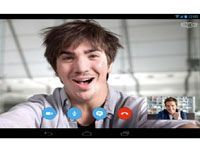
Комментарии
Любовь 10.08.17
Почему не загружается скайп?